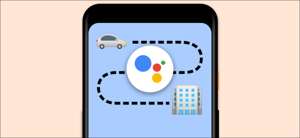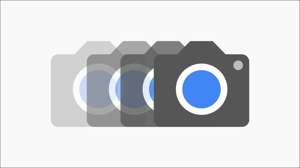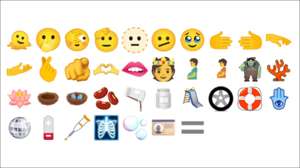Terkadang, Anda perlu tahu Alamat IP jaringan Saat menggunakan Windows 11, tetapi tidak jelas bagaimana melihatnya. Berikut adalah dua cara bagus untuk segera mencari tahu.
Memahami alamat IP eksternal vs.
Sebelum mencari alamat IP Anda, penting untuk mengetahui alamat IP mana yang Anda coba temukan. Untuk keperluan kami, ada dua jenis utama alamat IP: eksternal dan internal.
Alamat IP eksternal Anda (juga dikenal sebagai "jaringan area luas" Anda atau LEMAH Alamat) adalah alamat yang Anda hadiri ke dunia luar saat menggunakan internet. Nya berbagi antara semua perangkat di jaringan lokal Anda . Ini juga alamat IP yang akan digunakan orang lain untuk terhubung ke komputer Anda melalui internet.
Alamat IP internal Anda (atau alamat LAN) adalah alamat yang ditugaskan kepada Anda oleh router lokal atau modem broadband Anda. Menggunakan DNS dinamis, banyak router secara otomatis menetapkan alamat IP, seperti 192.168.1.100, ke perangkat di jaringan lokal Anda. Alamat ini tidak terlihat oleh dunia luar dan hanya digunakan pada Anda Jaringan area lokal (LAN) Di dalam rumah, sekolah, atau bisnis Anda.
TERKAIT: Apa itu Wide Area Network (WAN)?
Cara Menemukan Alamat IP Eksternal Anda
Cara termudah untuk menemukan Alamat IP eksternal (WAN) adalah dengan menggunakan browser web. Untuk melakukannya, buka browser favorit Anda (seperti Edge, Chrome, atau Firefox) dan kunjungi http://ifconfig.me.me. situs web.
Saat halaman memuat, lihat di bawah bagian "Koneksi Anda". Nomor yang tercantum di samping "Alamat IP" adalah alamat IP eksternal Anda. Misalnya, mungkin sesuatu seperti "55.777.777.2222."
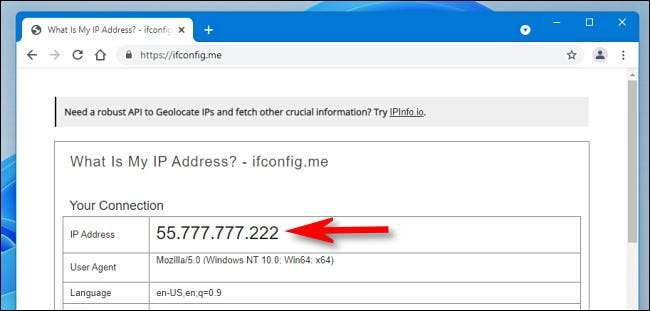
Alamat IP Anda akan berbeda dari contoh yang ditunjukkan di atas, tentu saja.
Aman untuk menggunakan metode ini karena setiap situs web melihat alamat IP Anda setiap kali Anda mengunjunginya. Situs web khusus ini hanya menunjukkan informasi itu kembali kepada Anda, yang dapat membantu pemecahan masalah jaringan.
Anda juga dapat menemukan alamat IP eksternal Anda di Utilitas Konfigurasi Router , yang biasanya diakses melalui browser web. Untuk menggunakannya, Anda harus berkonsultasi dengan router atau dokumentasi modem khusus Anda.
TERKAIT: Geek Pemula: Cara mengkonfigurasi router Anda
Temukan alamat IP lokal Anda di Pengaturan Windows
Untuk menemukan alamat IP lokal Anda, Anda dapat menggunakan beberapa teknik berbeda di Windows 11. Salah satu cara termudah untuk melakukannya adalah dengan menggunakan aplikasi pengaturan.
Untuk memulai, pertama, buka pengaturan Windows dengan menekan Windows + I pada keyboard Anda. Atau, Anda dapat mencari "Pengaturan" di menu Start dan klik ikon APP-nya. Ketika terbuka, klik "Jaringan & Amp; Internet "di sidebar.

Di jaringan & amp; Pengaturan Internet, Anda akan melihat koneksi internet utama Anda yang tercantum di dekat bagian atas jendela. Klik "Properties" di sebelah nama koneksi jaringan.
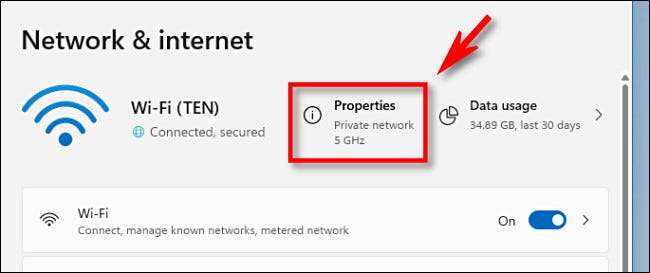
Pada halaman properti koneksi jaringan Anda, gulir ke bawah dan cari bagian informasi di dekat bagian bawah. Selain "alamat IPv4," Anda akan melihat alamat IP lokal Anda dalam format IPv4 (seperti "192.168.1.90"), dan alamat IPv6 Anda akan terdaftar tepat di atas alamat IPv4 Anda.
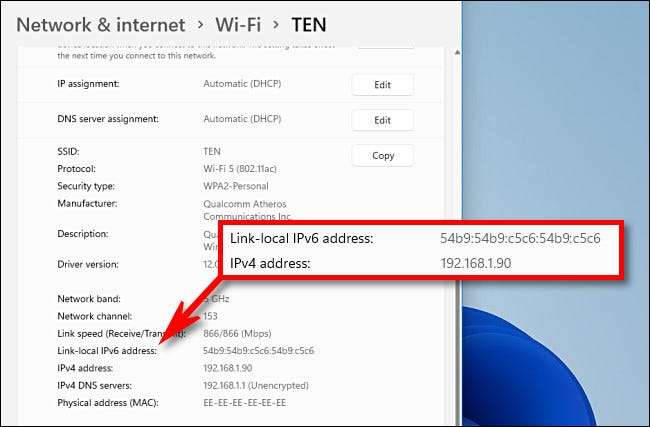
Jika Anda perlu membagikan informasi ini kepada orang lain, klik tombol "Salin" di sebelah bagian Informasi Jaringan, dan itu akan ditempatkan di Clipboard Windows Anda. Anda kemudian dapat menempelkannya sebagai teks di tempat lain (seperti dalam pesan atau email) untuk membagikannya nanti.
Temukan alamat IP Anda menggunakan Command Prompt
Anda juga dapat menemukan alamat IP lokal Anda dengan cepat di Windows 11 pada baris perintah. Salah satu cara untuk dengan cepat mendapatkan prompt perintah adalah dengan mengklik kanan tombol Mulai dan memilih "Windows Terminal" dari daftar.

Ketika terminal Windows terbuka (dengan powershell atau command prompt, tergantung pada preferensi Anda), ketik
ipconfig.
pada baris kosong dan tekan enter. Ini menjalankan utilitas jaringan baris perintah built-in Windows 11.
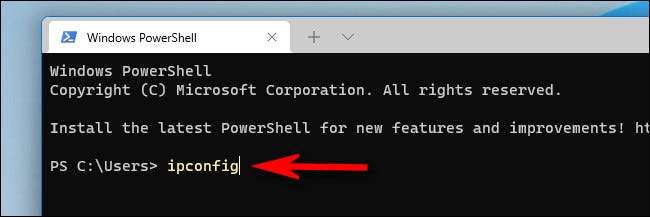
Setelah berlari
ipconfig.
, Anda akan melihat daftar semua adaptor jaringan yang Anda miliki di mesin Anda, termasuk koneksi Wi-Fi dan Ethernet.
Temukan bagian berlabel sesuatu yang mirip dengan "Ethernet adapter ethernet" atau "Wieless LAN adapter Wi-Fi" yang memiliki banyak entri yang tercantum di bawahnya. Anda akan menemukan IPv4 lokal Anda dan IPv6. alamat yang tercantum di bawah "alamat IPv4" atau "tautan-lokal alamat IPv6."
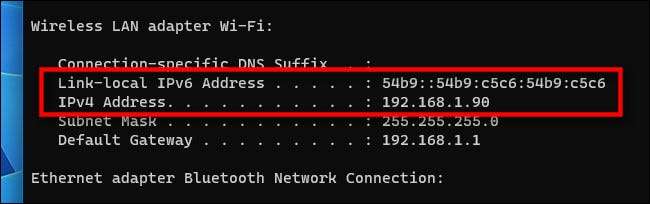
Jika Anda perlu menyalin alamat IP, pilih dengan mouse Anda dan tekan Ctrl + C untuk menyalinnya ke clipboard. Anda dapat menempelkannya di tempat lain nanti untuk menyimpan atau membagikannya. Setelah selesai, tutup jendela terminal Windows, dan Anda siap. Semoga beruntung!
TERKAIT: Apa itu IPv6, dan mengapa itu penting?